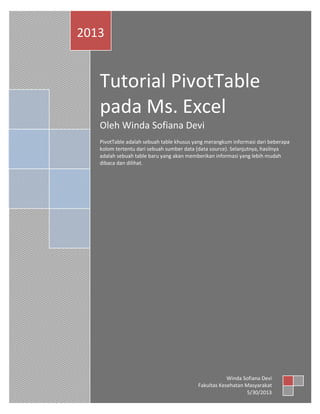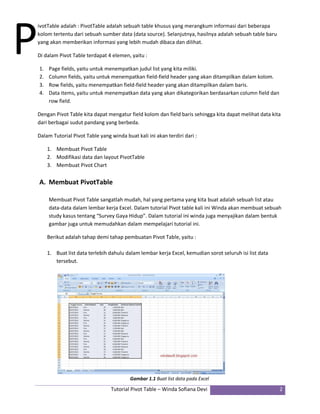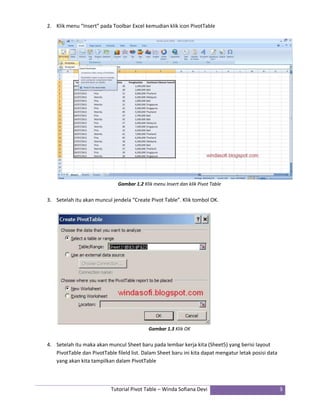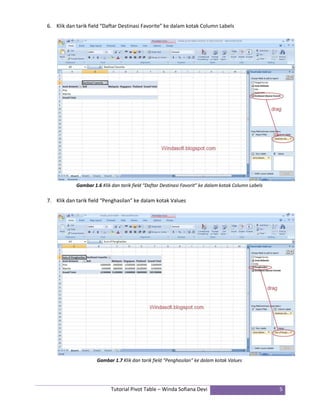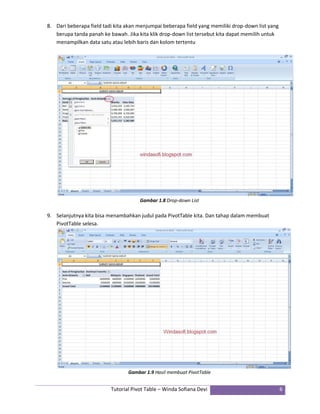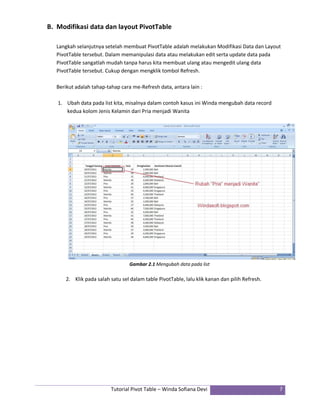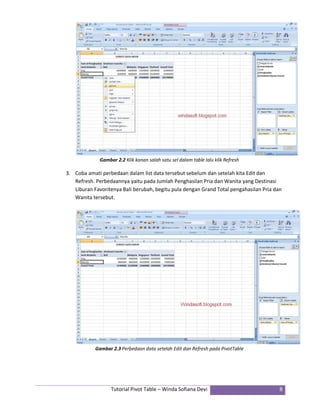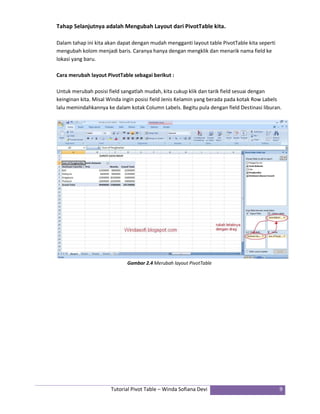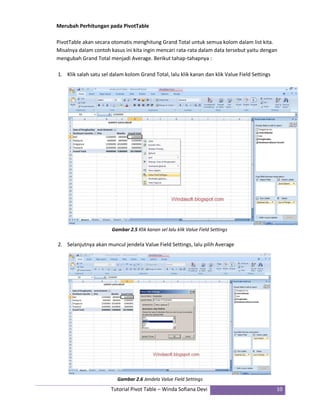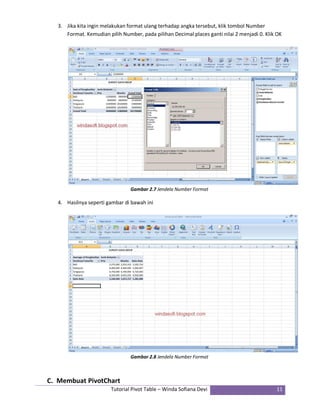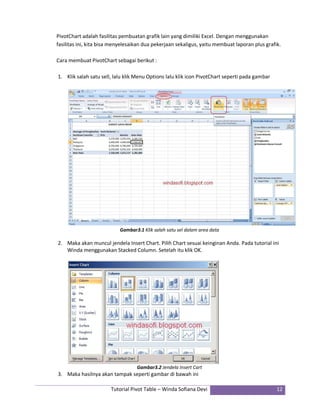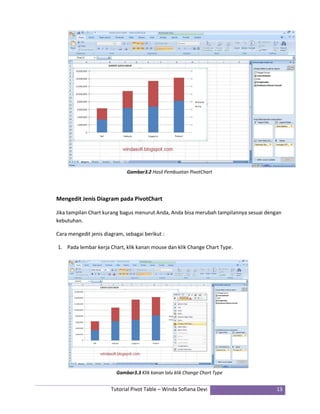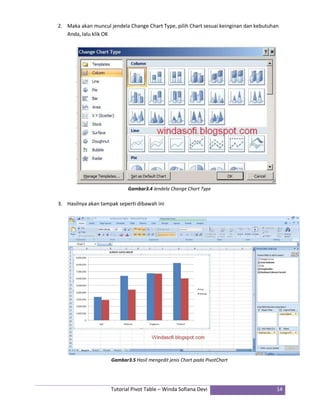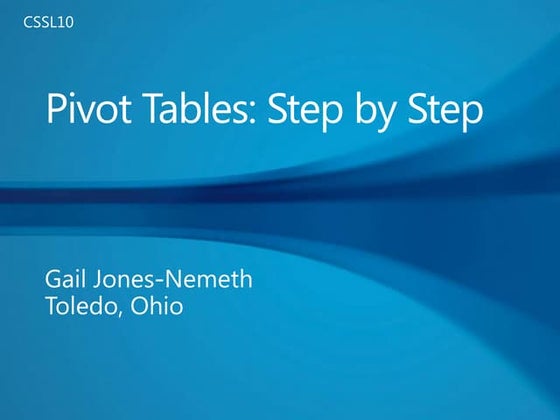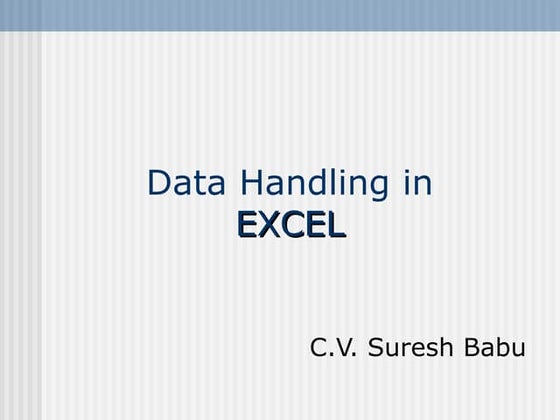Tutorial pivot table
- 1. Tutorial PivotTable pada Ms. Excel Oleh Winda Sofiana Devi PivotTable adalah sebuah table khusus yang merangkum informasi dari beberapa kolom tertentu dari sebuah sumber data (data source). Selanjutnya, hasilnya adalah sebuah table baru yang akan memberikan informasi yang lebih mudah dibaca dan dilihat. 2013 Winda Sofiana Devi Fakultas Kesehatan Masyarakat 5/30/2013
- 2. Tutorial Pivot Table ŌĆō Winda Sofiana Devi 2 ivotTable adalah : PivotTable adalah sebuah table khusus yang merangkum informasi dari beberapa kolom tertentu dari sebuah sumber data (data source). Selanjutnya, hasilnya adalah sebuah table baru yang akan memberikan informasi yang lebih mudah dibaca dan dilihat. Di dalam Pivot Table terdapat 4 elemen, yaitu : 1. Page fields, yaitu untuk menempatkan judul list yang kita miliki. 2. Column fields, yaitu untuk menempatkan field-field header yang akan ditampilkan dalam kolom. 3. Row fields, yaitu menempatkan field-field header yang akan ditampilkan dalam baris. 4. Data items, yaitu untuk menempatkan data yang akan dikategorikan berdasarkan column field dan row field. Dengan Pivot Table kita dapat mengatur field kolom dan field baris sehingga kita dapat melihat data kita dari berbagai sudut pandang yang berbeda. Dalam Tutorial Pivot Table yang winda buat kali ini akan terdiri dari : 1. Membuat Pivot Table 2. Modifikasi data dan layout PivotTable 3. Membuat Pivot Chart A. Membuat PivotTable Membuat Pivot Table sangatlah mudah, hal yang pertama yang kita buat adalah sebuah list atau data-data dalam lembar kerja Excel. Dalam tutorial Pivot table kali ini Winda akan membuat sebuah study kasus tentang ŌĆ£Survey Gaya HidupŌĆØ. Dalam tutorial ini winda juga menyajikan dalam bentuk gambar juga untuk memudahkan dalam mempelajari tutorial ini. Berikut adalah tahap demi tahap pembuatan Pivot Table, yaitu : 1. Buat list data terlebih dahulu dalam lembar kerja Excel, kemudian sorot seluruh isi list data tersebut. Gambar 1.1 Buat list data pada Excel P
- 3. Tutorial Pivot Table ŌĆō Winda Sofiana Devi 3 2. Klik menu ŌĆ£InsertŌĆØ pada Toolbar Excel kemudian klik icon PivotTable Gambar 1.2 Klik menu Insert dan klik Pivot Table 3. Setelah itu akan muncul jendela ŌĆ£Create Pivot TableŌĆØ. Klik tombol OK. Gambar 1.3 Klik OK 4. Setelah itu maka akan muncul Sheet baru pada lembar kerja kita (Sheet5) yang berisi layout PivotTable dan PivotTable fileld list. Dalam Sheet baru ini kita dapat mengatur letak posisi data yang akan kita tampilkan dalam PivotTable
- 4. Tutorial Pivot Table ŌĆō Winda Sofiana Devi 4 Gambar 1.4 Sheet baru yang berisi layout PivotTable 5. Klik dan tarik field ŌĆ£Jenis KelaminŌĆØ ke dalam kotak Row Labels Gambar 1.5 Klik dan tarik field ŌĆ£Jenis KelaminŌĆØ ke dalam kotak Row Labels
- 5. Tutorial Pivot Table ŌĆō Winda Sofiana Devi 5 6. Klik dan tarik field ŌĆ£Daftar Destinasi FavoriteŌĆØ ke dalam kotak Column Labels Gambar 1.6 Klik dan tarik field ŌĆ£Daftar Destinasi FavoritŌĆØ ke dalam kotak Column Labels 7. Klik dan tarik field ŌĆ£PenghasilanŌĆØ ke dalam kotak Values Gambar 1.7 Klik dan tarik field ŌĆ£PenghasilanŌĆØ ke dalam kotak Values
- 6. Tutorial Pivot Table ŌĆō Winda Sofiana Devi 6 8. Dari beberapa field tadi kita akan menjumpai beberapa field yang memiliki drop-down list yang berupa tanda panah ke bawah. Jika kita klik drop-down list tersebut kita dapat memilih untuk menampilkan data satu atau lebih baris dan kolom tertentu Gambar 1.8 Drop-down List 9. Selanjutnya kita bisa menambahkan judul pada PivotTable kita. Dan tahap dalam membuat PivotTable selesa. Gambar 1.9 Hasil membuat PivotTable
- 7. Tutorial Pivot Table ŌĆō Winda Sofiana Devi 7 B. Modifikasi data dan layout PivotTable Langkah selanjutnya setelah membuat PivotTable adalah melakukan Modifikasi Data dan Layout PivotTable tersebut. Dalam memanipulasi data atau melakukan edit serta update data pada PivotTable sangatlah mudah tanpa harus kita membuat ulang atau mengedit ulang data PivotTable tersebut. Cukup dengan mengklik tombol Refresh. Berikut adalah tahap-tahap cara me-Refresh data, antara lain : 1. Ubah data pada list kita, misalnya dalam contoh kasus ini Winda mengubah data record kedua kolom Jenis Kelamin dari Pria menjadi Wanita Gambar 2.1 Mengubah data pada list 2. Klik pada salah satu sel dalam table PivotTable, lalu klik kanan dan pilih Refresh.
- 8. Tutorial Pivot Table ŌĆō Winda Sofiana Devi 8 Gambar 2.2 Klik kanan salah satu sel dalam table lalu klik Refresh 3. Coba amati perbedaan dalam list data tersebut sebelum dan setelah kita Edit dan Refresh. Perbedaannya yaitu pada Jumlah Penghasilan Pria dan Wanita yang Destinasi Liburan Favoritenya Bali berubah, begitu pula dengan Grand Total pengahasilan Pria dan Wanita tersebut. Gambar 2.3 Perbedaan data setelah Edit dan Refresh pada PivotTable
- 9. Tutorial Pivot Table ŌĆō Winda Sofiana Devi 9 Tahap Selanjutnya adalah Mengubah Layout dari PivotTable kita. Dalam tahap ini kita akan dapat dengan mudah mengganti layout table PivotTable kita seperti mengubah kolom menjadi baris. Caranya hanya dengan mengklik dan menarik nama field ke lokasi yang baru. Cara merubah layout PivotTable sebagai berikut : Untuk merubah posisi field sangatlah mudah, kita cukup klik dan tarik field sesuai dengan keinginan kita. Misal Winda ingin posisi field Jenis Kelamin yang berada pada kotak Row Labels lalu memindahkannya ke dalam kotak Column Labels. Begitu pula dengan field Destinasi liburan. Gambar 2.4 Merubah layout PivotTable
- 10. Tutorial Pivot Table ŌĆō Winda Sofiana Devi 10 Merubah Perhitungan pada PivotTable PivotTable akan secara otomatis menghitung Grand Total untuk semua kolom dalam list kita. Misalnya dalam contoh kasus ini kita ingin mencari rata-rata dalam data tersebut yaitu dengan mengubah Grand Total menjadi Average. Berikut tahap-tahapnya : 1. Klik salah satu sel dalam kolom Grand Total, lalu klik kanan dan klik Value Field Settings Gambar 2.5 Klik kanan sel lalu klik Value Field Settings 2. Selanjutnya akan muncul jendela Value Field Settings, lalu pilih Average Gambar 2.6 Jendela Value Field Settings
- 11. Tutorial Pivot Table ŌĆō Winda Sofiana Devi 11 3. Jika kita ingin melakukan format ulang terhadap angka tersebut, klik tombol Number Format. Kemudian pilih Number, pada pilihan Decimal places ganti nilai 2 menjadi 0. Klik OK Gambar 2.7 Jendela Number Format 4. Hasilnya seperti gambar di bawah ini Gambar 2.8 Jendela Number Format C. Membuat PivotChart
- 12. Tutorial Pivot Table ŌĆō Winda Sofiana Devi 12 PivotChart adalah fasilitas pembuatan grafik lain yang dimiliki Excel. Dengan menggunakan fasilitas ini, kita bisa menyelesaikan dua pekerjaan sekaligus, yaitu membuat laporan plus grafik. Cara membuat PivotChart sebagai berikut : 1. Klik salah satu sell, lalu klik Menu Options lalu klik icon PivotChart seperti pada gambar Gambar3.1 Klik salah satu sel dalam area data 2. Maka akan muncul jendela Insert Chart. Pilih Chart sesuai keinginan Anda. Pada tutorial ini Winda menggunakan Stacked Column. Setelah itu klik OK. Gambar3.2 Jendela Insert Cart 3. Maka hasilnya akan tampak seperti gambar di bawah ini
- 13. Tutorial Pivot Table ŌĆō Winda Sofiana Devi 13 Gambar3.2 Hasil Pembuatan PivotChart Mengedit Jenis Diagram pada PivotChart Jika tampilan Chart kurang bagus menurut Anda, Anda bisa merubah tampilannya sesuai dengan kebutuhan. Cara mengedit jenis diagram, sebagai berikut : 1. Pada lembar kerja Chart, klik kanan mouse dan klik Change Chart Type. Gambar3.3 Klik kanan lalu klik Change Chart Type
- 14. Tutorial Pivot Table ŌĆō Winda Sofiana Devi 14 2. Maka akan muncul jendela Change Chart Type, pilih Chart sesuai keinginan dan kebutuhan Anda, lalu klik OK Gambar3.4 Jendela Change Chart Type 3. Hasilnya akan tampak seperti dibawah ini Gambar3.5 Hasil mengedit jenis Chart pada PivotChart